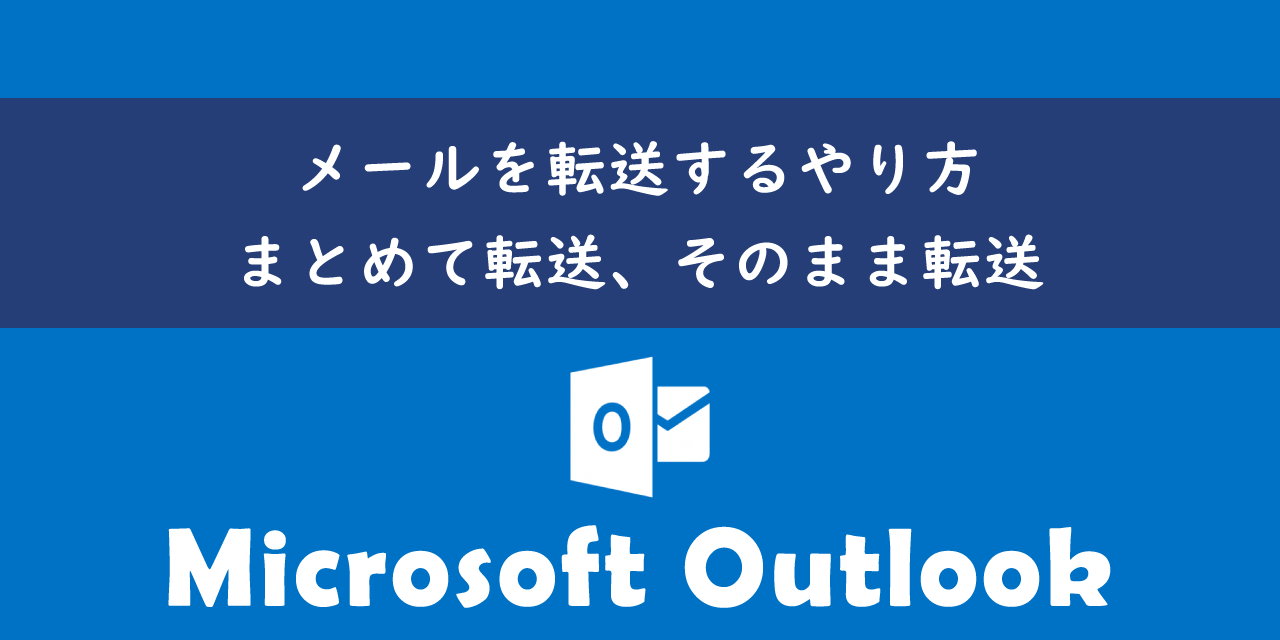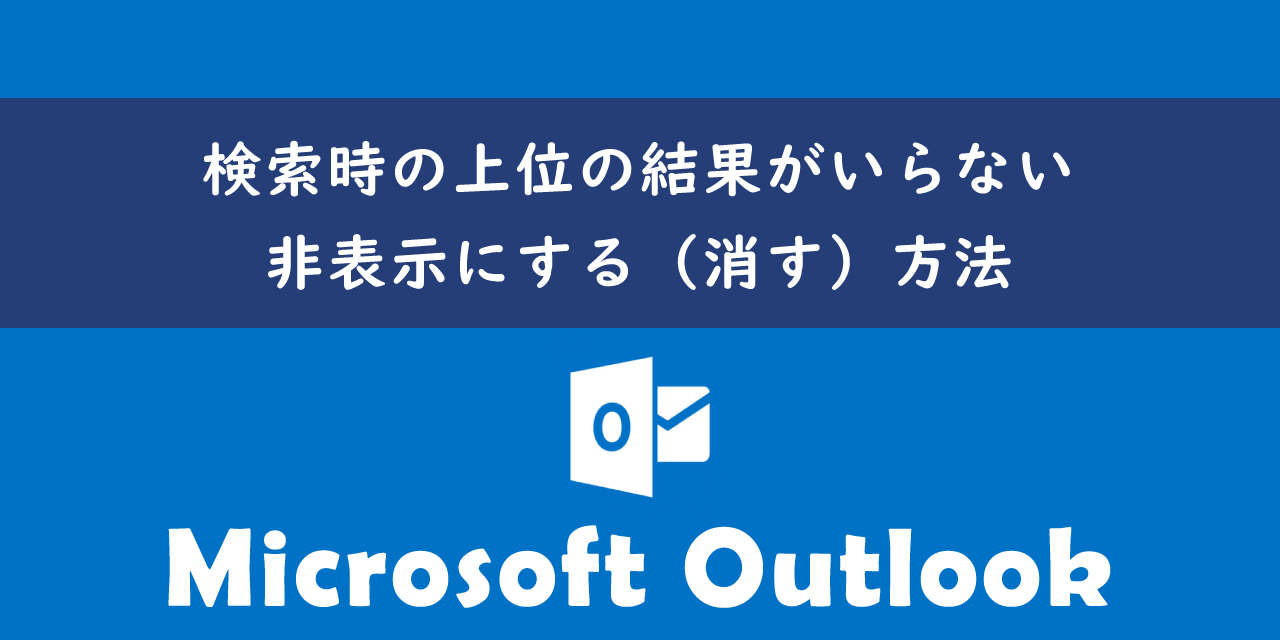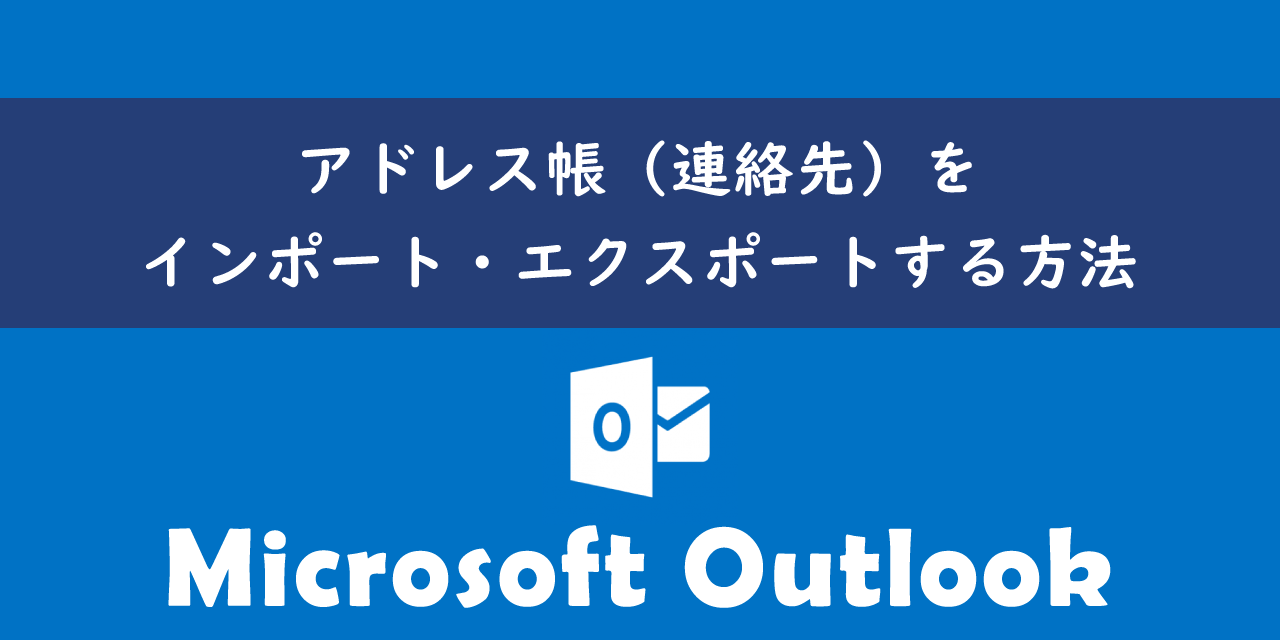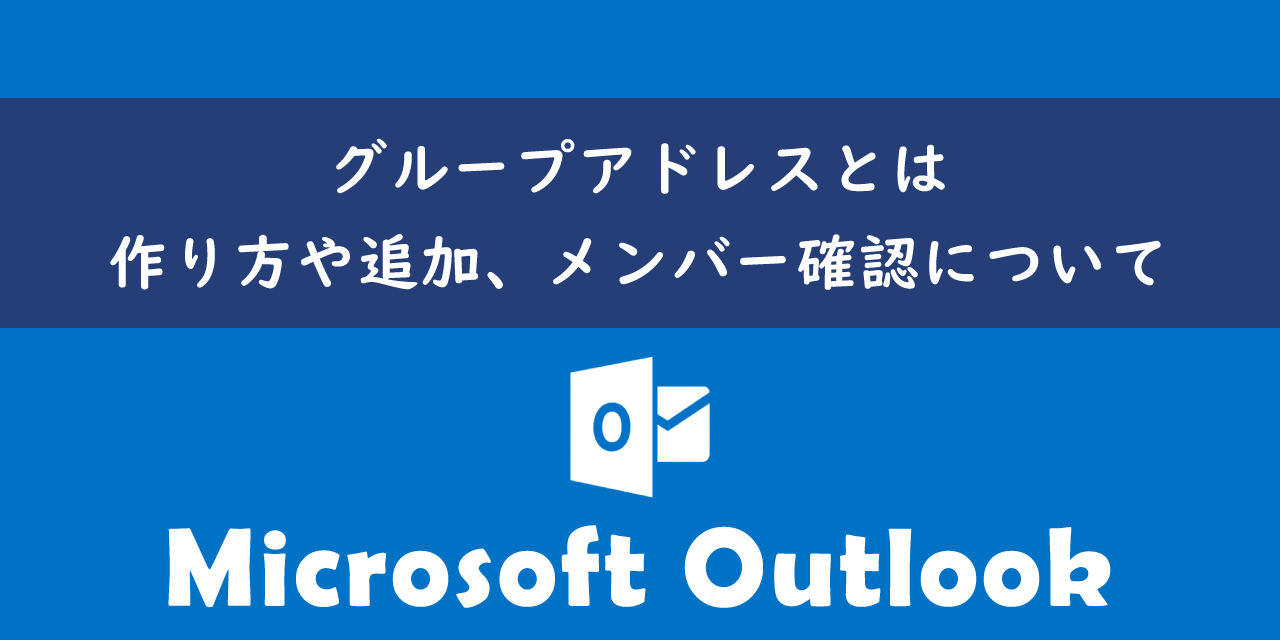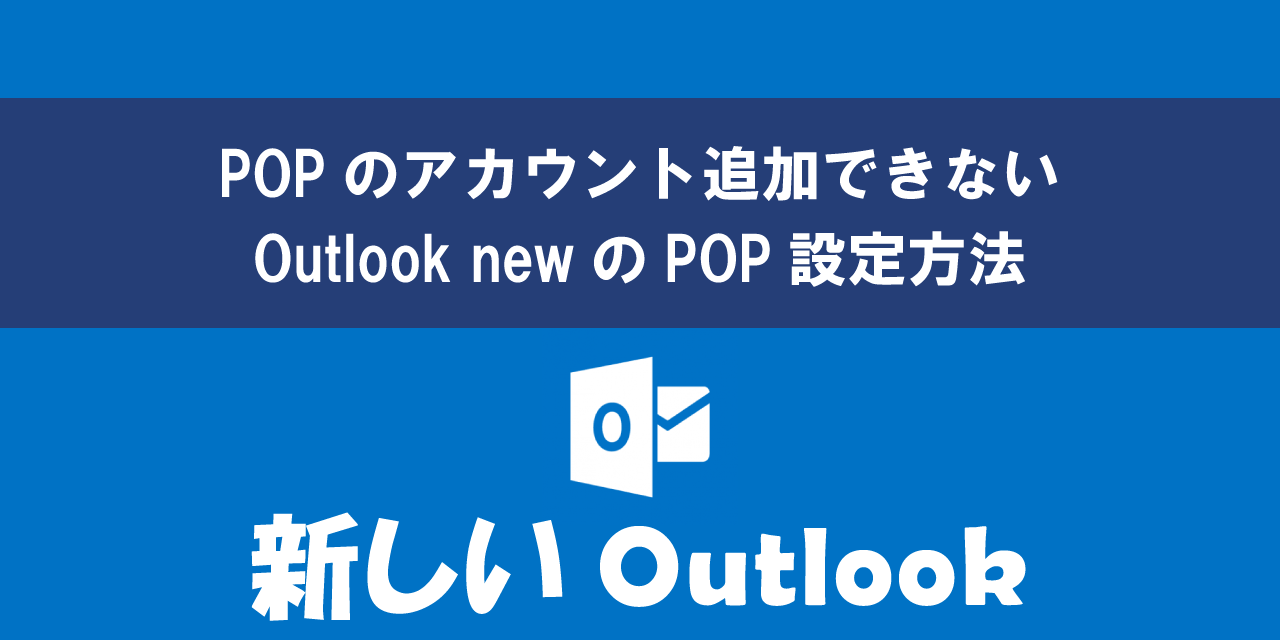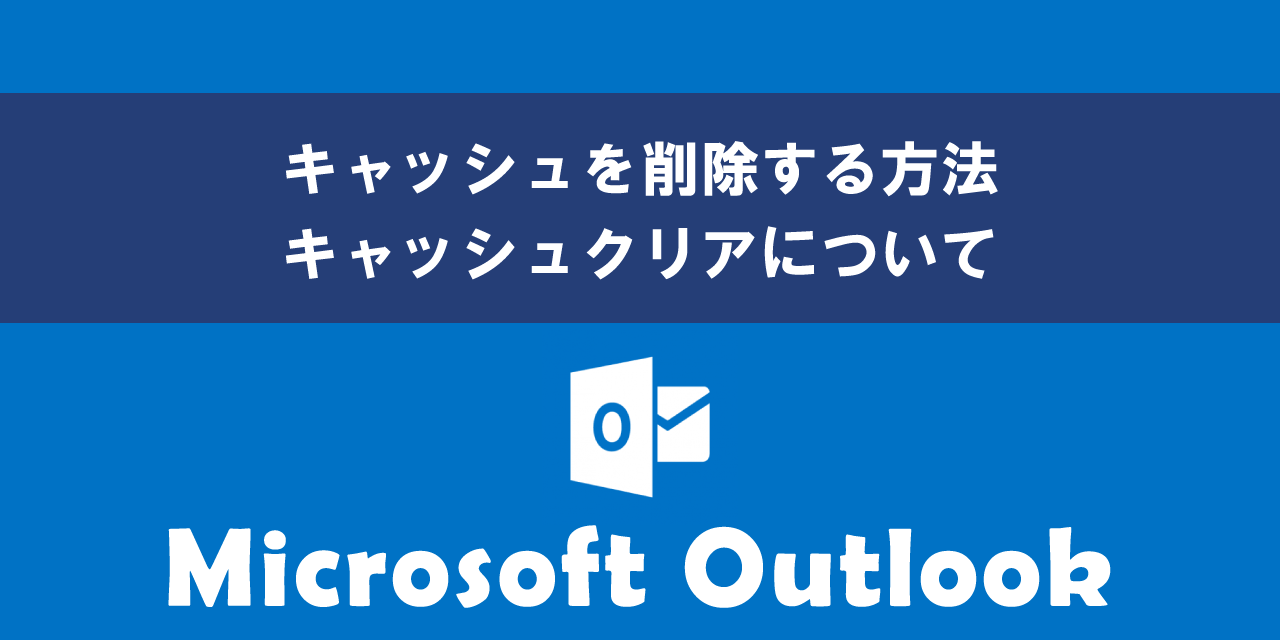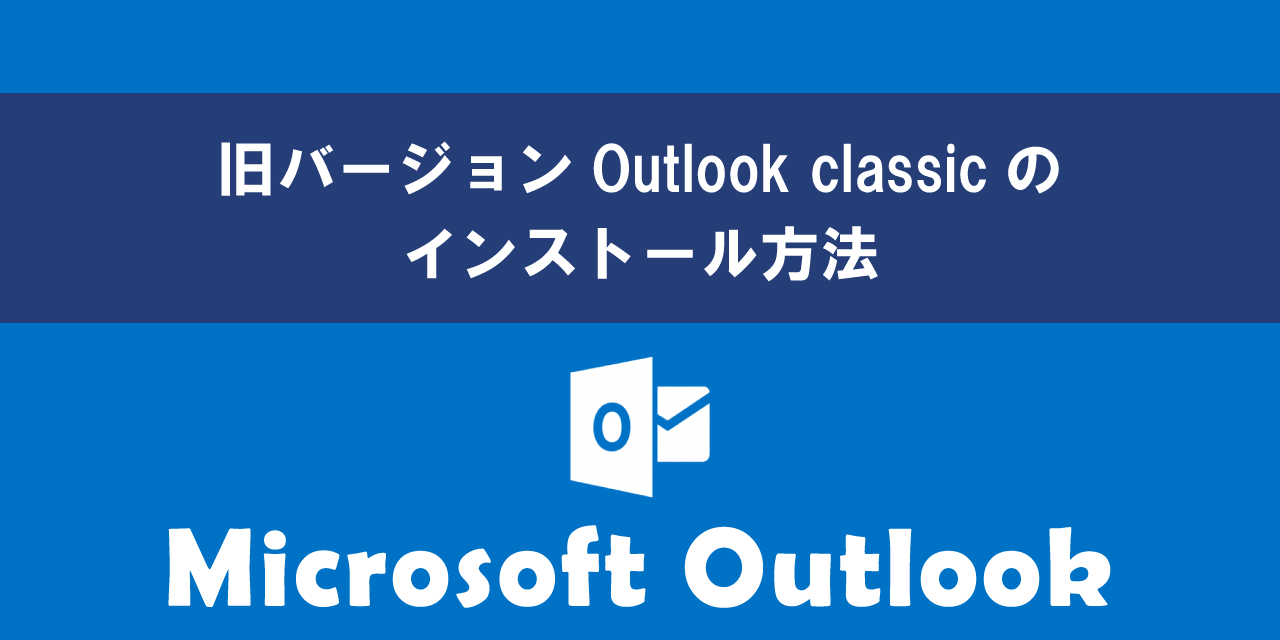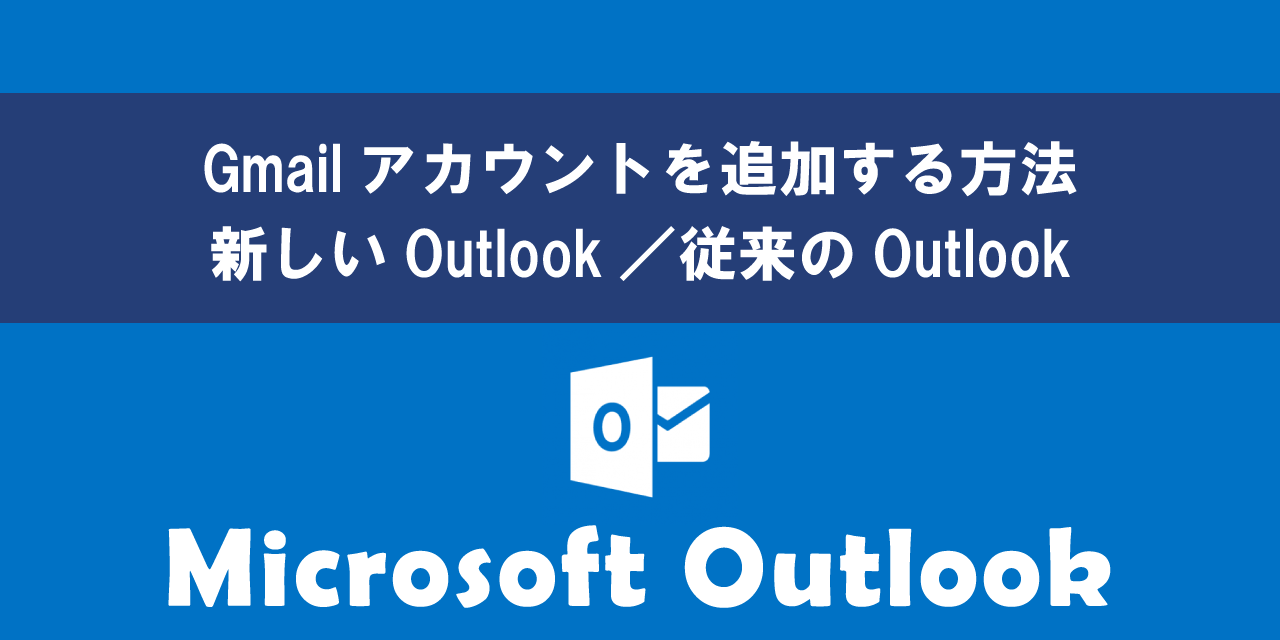【Outlook】メールアドレスを追加・登録する方法
 /
/ 
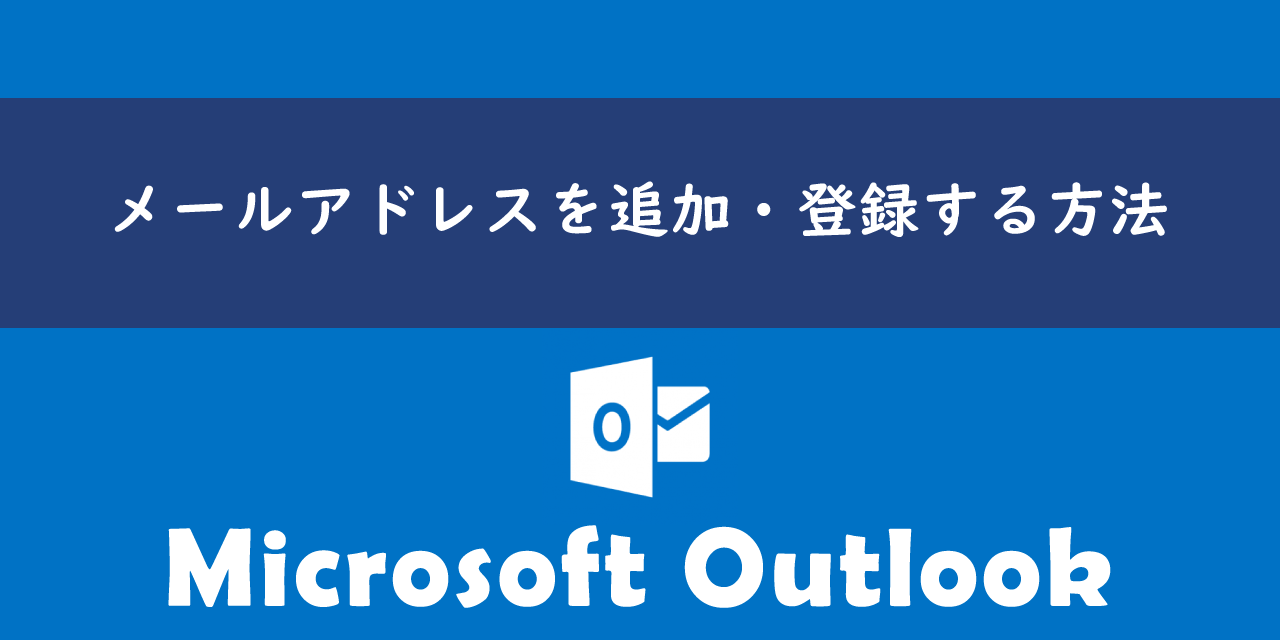
本記事ではMicrosoftのOutlookにおける、メールアドレスを追加・登録する方法について詳しく解説していきます。
OutlookではMicrosoft 365やExchange以外にもYahooやGoogleといったアカウントも追加・管理することができます。
さらにOutlookに備わっている機能である共有メールボックスや配布リスト、エイリアスを利用することで簡単にメールアドレスを追加することができます。
メールアドレスを追加・登録する方法によって特徴が大きく異なるため、各方法について理解して使うことが重要です。
本記事を通して、Outlookでメールアドレスを追加・登録する方法について理解を深めてください。
Outlook:メールアドレスを追加・登録するとは
Outlookでメールアドレスを追加・登録するとはOutlookアプリにメールアカウントを追加して、そのメールアカウントを通してメールの送信・受信ができるようにすることを意味します。
例えば仕事用のパソコンのOutlookにプライベートのメールアカウントを追加することで1つのOutlookで仕事用、プライベート用のメールを管理できるようになります。
また組織で管理する配布リスト(グループアドレス)や共有メールボックスを追加することはチーム全体の業務効率の向上にも繋がります。
Outlookにメールアドレスを追加・登録する方法
Outlookに「メールアドレスを追加する」と言っても方法は多岐にわたります。
単に個人で利用しているメールアカウントを追加する以外にも、組織で管理する配布リスト(グループアドレス)や共有メールボックス、エイリアスを追加するといった方法もあります。
Outlookにメールアドレスを追加する方法として以下のような方法が考えられます。
- Microsoft 365またはExchangeのアカウントを追加する
- 他のメールサービスで利用している個人メールアカウントを追加する
- 共有メールボックスを追加する
- 配布リスト(グループアドレス)を登録・追加する
- エイリアスを追加する
これらの方法について理解し、ご自身に合った方法でメールアドレスを追加できるようになることが重要です。
それぞれの方法について次項より詳しく解説していきます。
Microsoft 365またはExchangeのアカウントを追加する
OutlookはMicrosoftが提供しているメールソフトです。そのためMicrosoftのメールアカウントであるMicrosoft 365やExchangeはOutlookで利用することが基本です。
OutlookにMicrosoft 365またはExchangeのアカウントを追加する方法は以下の通りです。
- Outlookを起動し、画面左上の「ファイル」をクリックする
- アカウント情報から「アカウントの追加」をクリックする
- アカウントのメールアドレスを入力して「接続」をクリックする
- 次図のような画面が表示されたら該当のサービスを選択する
- パスワードを入力して、その後の指示に従う
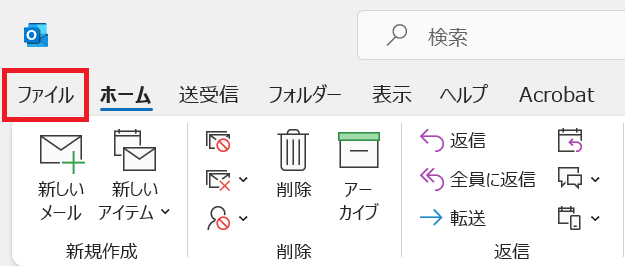
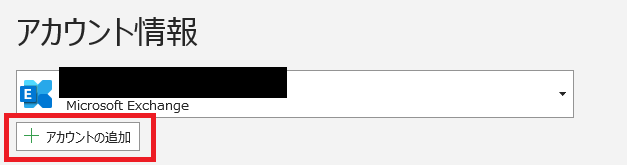
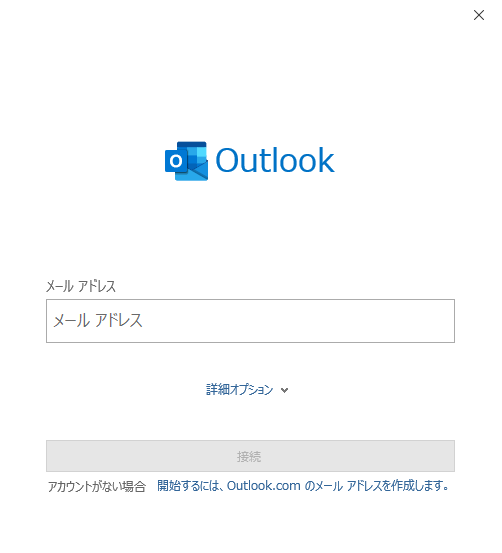
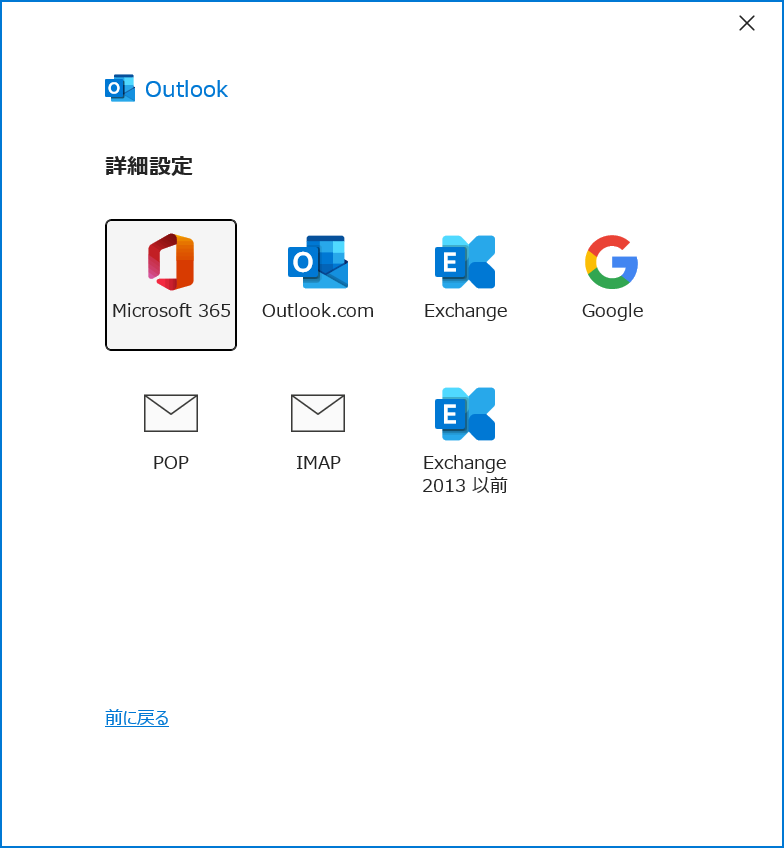
上記の流れでメールアカウントを追加できます。2段階認証などが設定されているアカウントではパスワードの入力後にMicrosoft Authenticatorの操作や登録電話番号に送られるSMS認証、秘密のパスワードの入力などが必要となります。
他のメールサービスで利用している個人メールアカウントを追加する
OutlookにはMicrosoftのアカウント以外にもYahooやGmail、プロバイダアカウントも追加して管理することができます。
メールを受信するだけでなく、もちろん追加したアカウントのメールアドレスからメール送信することが可能です。
アカウントを追加する際は事前にメールサーバーの情報(IMAP/POP/SMTP)を確認しておきましょう。例えばYahooでは「IMAP/POP/SMTPアクセス」画面の一番下にあるリンク「設定情報」をクリックすることで確認できます。

| 設定名 | 設定値 |
|---|---|
| 受信メール(IMAP)サーバー | imap.mail.yahoo.co.jp |
| 受信メール(IMAP)通信方法 | SSL |
| 受信メール(IMAP)ポート番号 | 993 |
| 送信メール(SMTP)サーバー | smtp.mail.yahoo.co.jp |
| 送信メール(SMTP)ポート番号 | 465 |
IMAPとSMTPとは
メールの送受信には通信プロトコルと呼ばれる通信するための規格を用います。IMAPとSMTPはメール送受信で利用する通信プロトコルです。
IMAP(Internet Message Access Protocol)はメール受信で利用する通信プロトコルです。メール自体は端末に保存せずに、サーバー上のメールを閲覧する仕組みです。
IMAPと同じメール受信で利用される通信プロトコルにPOP(Post Office Protocol)があります。これは端末上にメールを保存する仕組みとなっています。
SMTP(Simple Mail Transfer Protocol)はメール送信で利用する通信プロトコルです。
OutlookにYahooメールのアカウントを追加する方法について詳しくは以下記事をご参照ください。
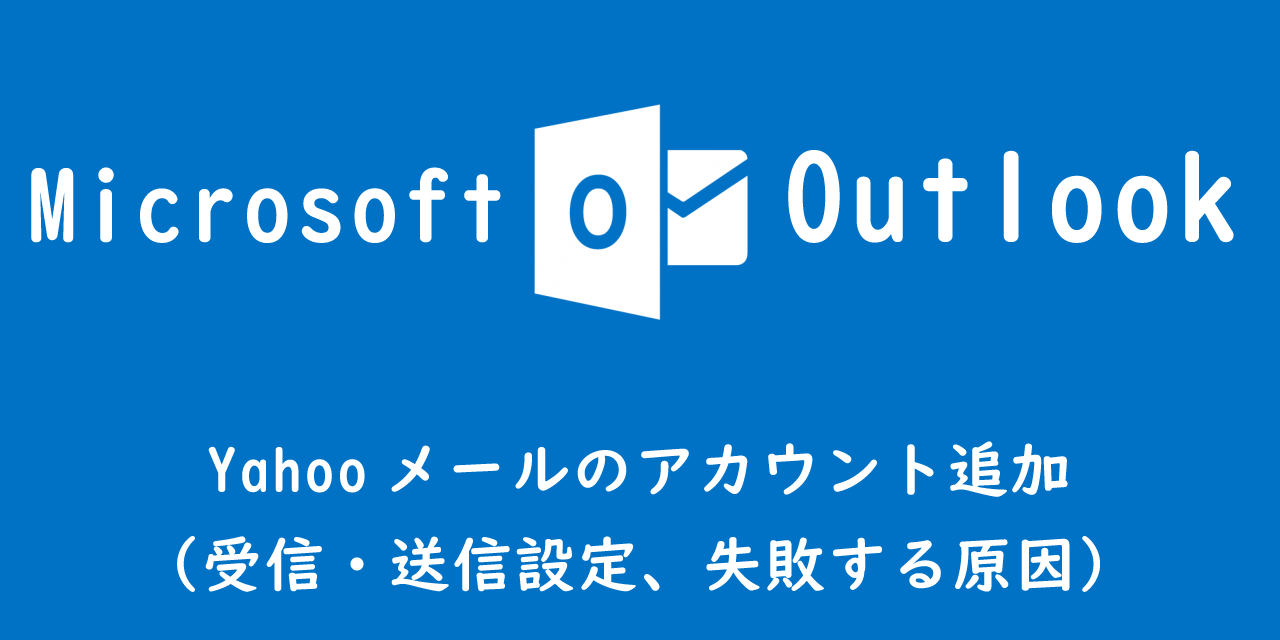
【Outlook】Yahooメールのアカウント追加(受信・送信設定、失敗する原因)
共有メールボックスを追加する
Microsoft 365のアカウントであればメールの共有が行える共有メールボックスという機能が利用できます。
共有メールボックスとは組織内の複数の社員で共有できるメールボックスです。共有メールボックスは作成時にメールアドレスを設定し、そのメールアドレス宛のメールが共有メールボックスに受信されます。
共有メールボックスに追加されたメンバーは、メールボックス内のメールの閲覧や共有メールボックスのメールアドレスを使ってメールの送信・返信が可能です。
そのためメールアドレスを追加する方法の一つとして共有メールボックスの利用もお勧めです。
共有メールボックスは組織の中で管理者権限を持っているアカウントからのみ作成可能です。一般のユーザーでは共有メールボックスを勝手に作成することはできませんので、共有メールボックスが必要な場合は管理者に連絡するようにしましょう。
本記事を通して以下の知識を学べます。
- 複数の社員でメールボックスを共有できる
- 共有メールボックスのメールアドレスでメールの送信・返信が可能
- Exchange Onlineが利用可能なプランで共有メールボックスは使用できる
- 組織の管理者のみが作成可能
共有メールボックスについて詳しく知りたい方は以下記事をご参照ください。
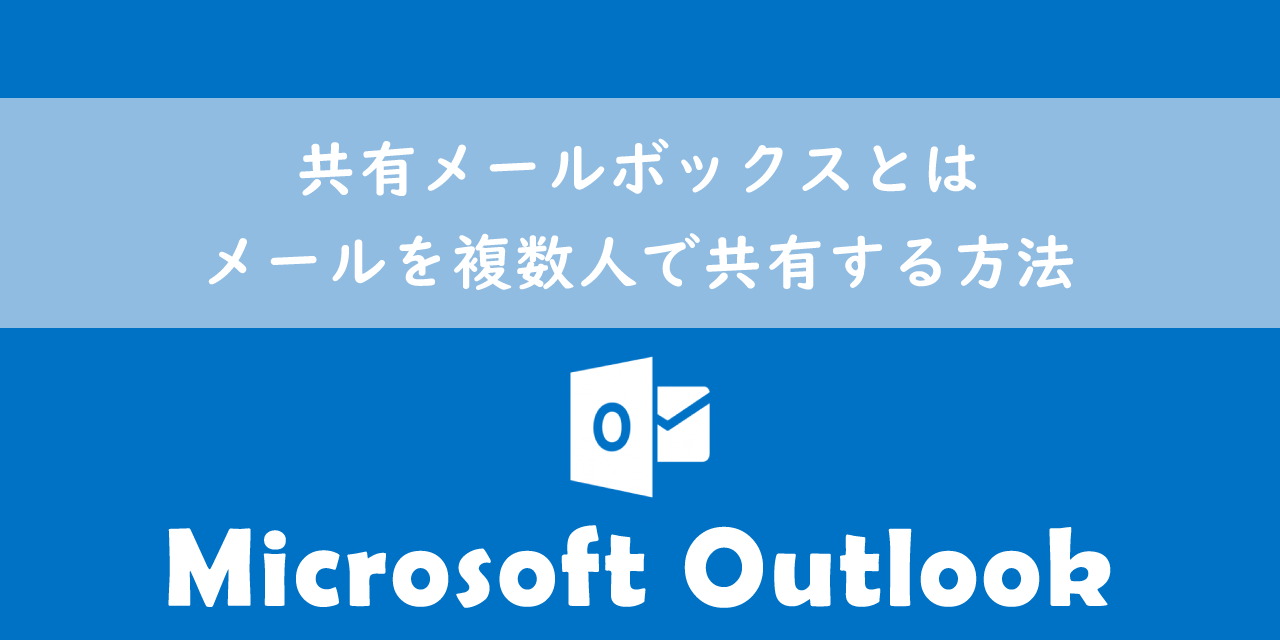
【Outlook】共有メールボックスとは:メールを複数人で共有する方法
配布リスト(グループアドレス)を登録・追加する
Outlookには配布リストというチームやプロジェクトで情報共有するのに便利な仕組みがあります。
配布リスト(Distribution List)とは複数のメールアドレスを1つのグループアドレス(メールアドレス)のメンバーとして追加し、1回のメール送信でメンバー全員に同時にメールを送ることができる機能です。
配布リストを使用することで複数人のチームやプロジェクトで効率的にメールを共有できます。
配布リストには独自のメールアドレスを設定でき、追加されたメンバーはそのメールアドレスでメールの受信・送信が可能になります。
そのためメールアドレスを追加したい場合は配布リストの使用も大変有効です。
配布リストに関しても組織の管理者のみが作成やメンバーの追加などが可能です。新しい配布リストを利用したい場合は管理者に連絡を取りましょう
配布リストのメールアドレスでメールを送信するにはちょっとした操作が必要です。詳しい方法について詳しくは以下記事をご参照ください。
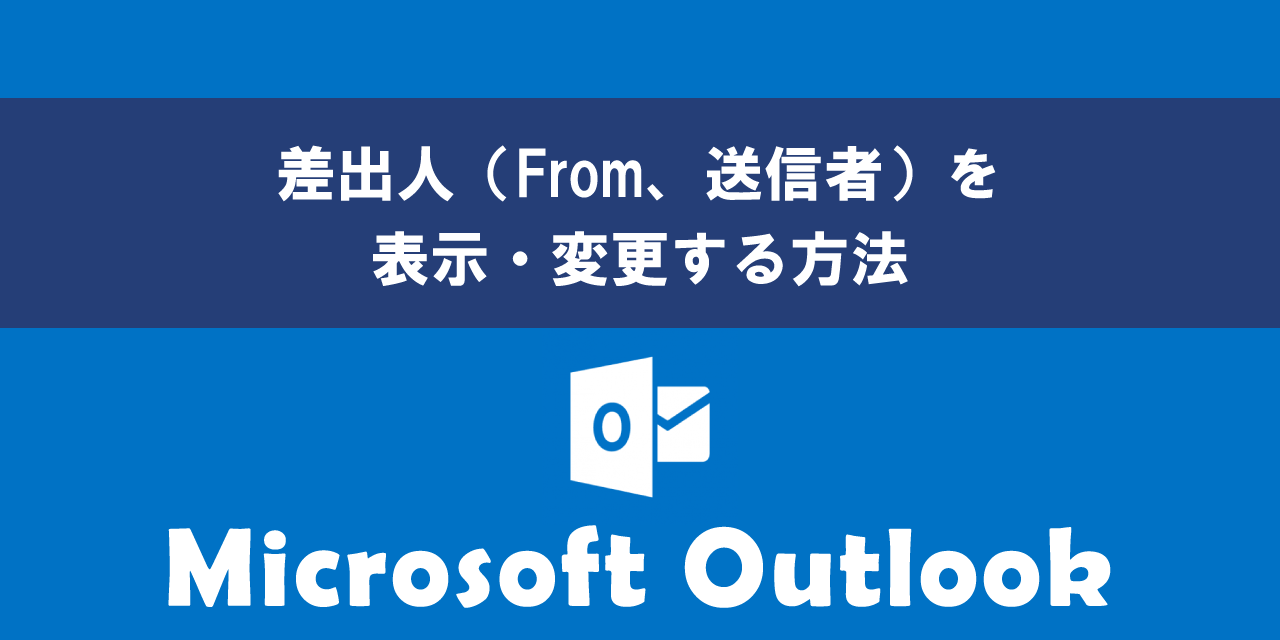
【Outlook】差出人(From、送信者)を表示・変更する方法
エイリアスを追加する
Outlookにおけるエイリアス(alias)とはMicrosoft365で作成されるメールアドレス(プライマリメールアドレス)に関連付けられた別名のメールアドレスです。
英語でエイリアス(alias)は「別名」や「偽名」という意味であり、エイリアスを利用することでその名の通りメインアドレスの別名としてメールアドレスを別に作成できます。
つまり一つのメールアドレスで複数のメールアドレスを作成できるということです。
利用している環境によってはエイリアスからメール送信できない場合もあるため、管理者に確認してください。
エイリアスについて詳しく知りたい方は以下記事をご参照ください。

【Outlook】エイリアスとは?1つのメールアドレスから複数のアドレスを作成する
まとめ
本記事「【Outlook】メールアドレスを追加・登録する方法」はいかがでしたか。
ここではOutlookにメールアドレスを追加する方法として以下5つの方法を解説いたしました。
- Microsoft 365またはExchangeのアカウントを追加する
- 他のメールサービスで利用している個人メールアカウントを追加する
- 共有メールボックスを追加する
- 配布リスト(グループアドレス)を登録・追加する
- エイリアスを追加する
ぜひこれらの方法について理解を深めて、ご自身に合った方法でメールアドレスを追加するようにしてください。
Outlookにはその他にも便利な機能が多く備わっています。以下Outlookのまとめ記事では仕事に役立つ機能をご紹介しています。ぜひご覧いただき、ご自身の業務に役立つ機能がないか探してみてください。

【Outlook】機能一覧:仕事で便利な機能や設定をまとめて紹介

 関連記事
関連記事